アカウント登録
店頭でのお手続き
店頭にてAGENTアプリのアカウント登録を行う手順を紹介します。
[三]をタップします。
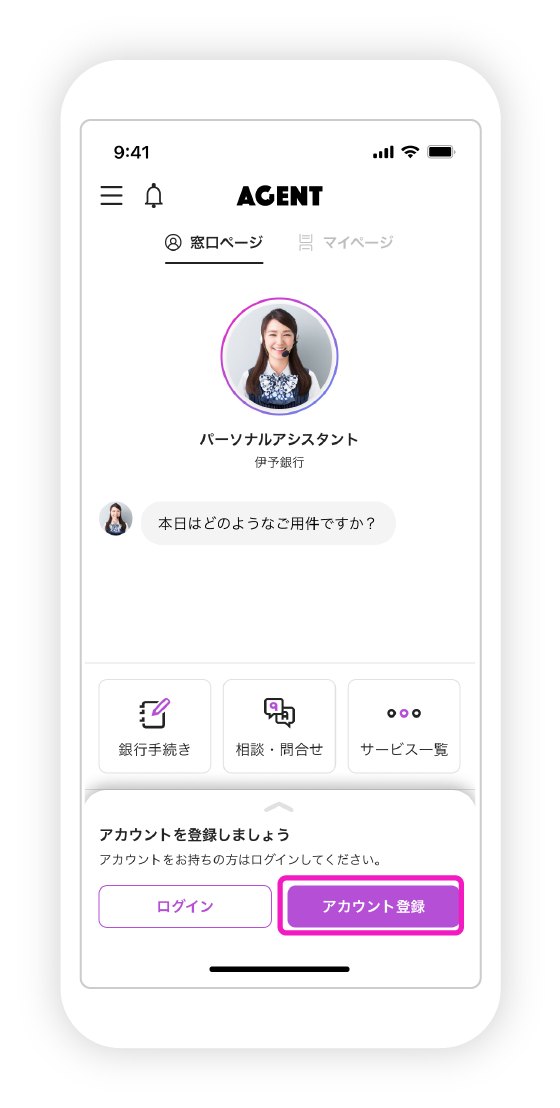
[店舗でアカウント登録]を選択します。
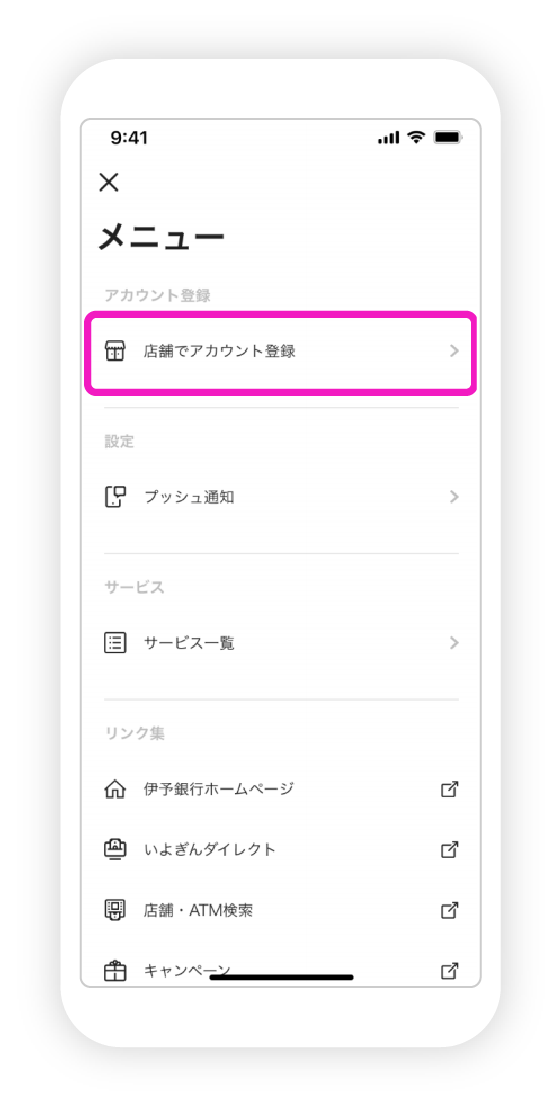
店頭で発券された受付票
またはAGENTタブレットで表示する
QRコードを読み取ります。(1回目)
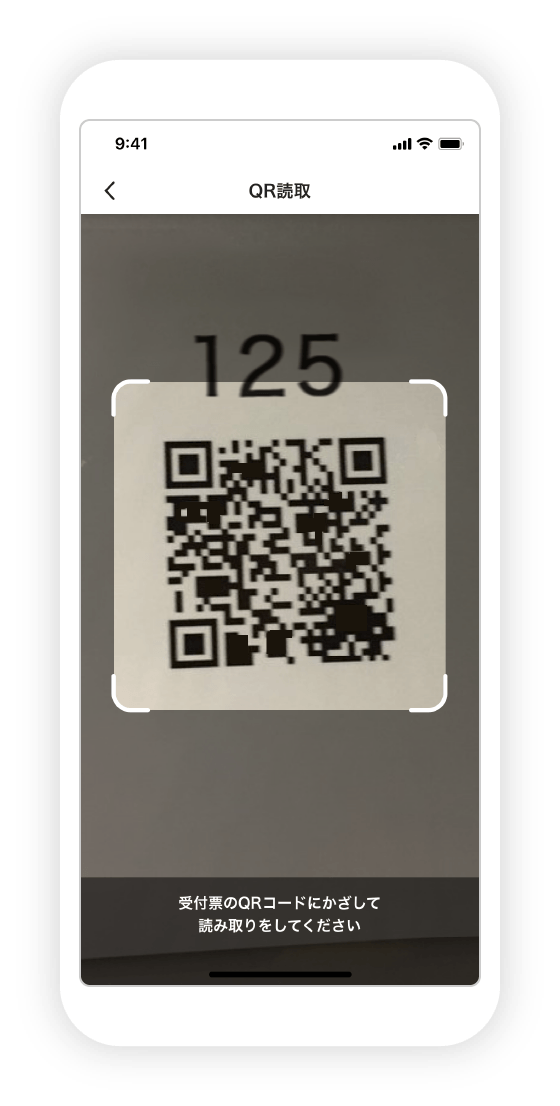
メールアドレス入力後、
[認証用のメールを送信]ボタンをタップします。
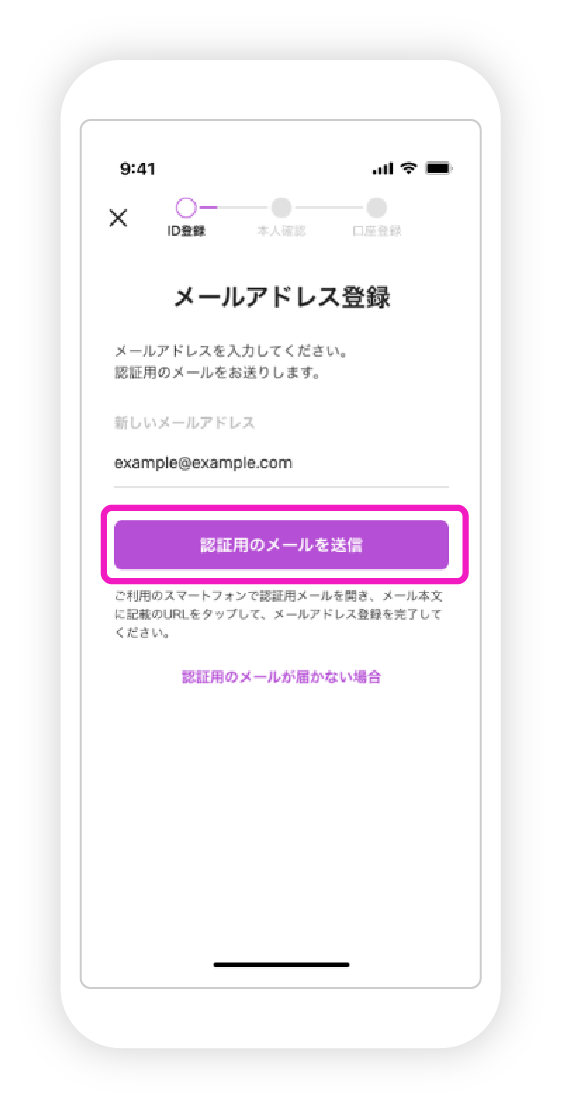
認証用メール受信後、認証用メールに記載のURLをタップし、 パスワードを入力後、[次へ]ボタンをタップします。
ログアウト後はメールアドレスとこちらで設定したパスワードでログインするため、設定が必要です。
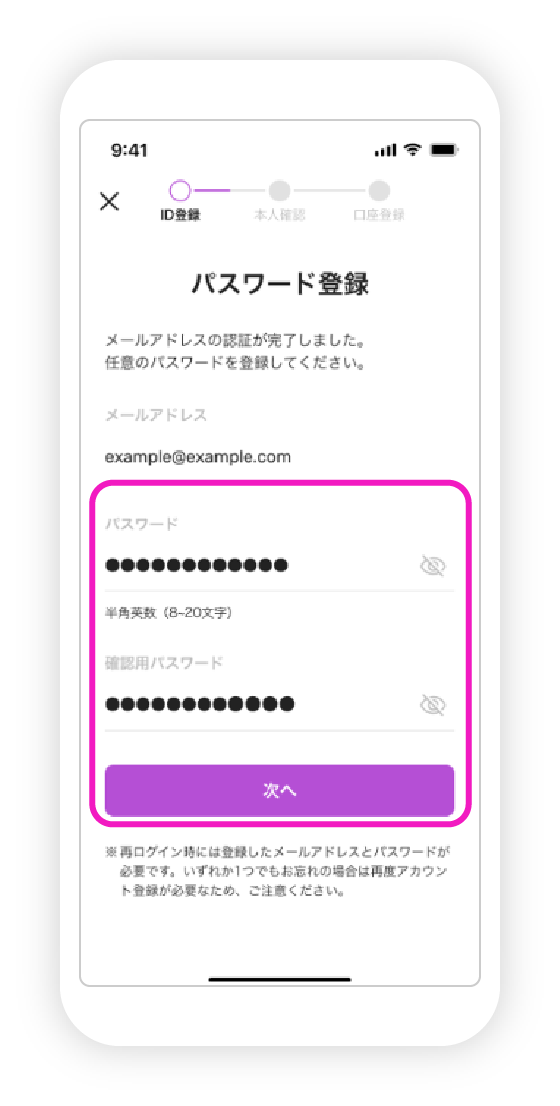
携帯電話番号を入力後、
[認証コードを送信]ボタンをタップします。
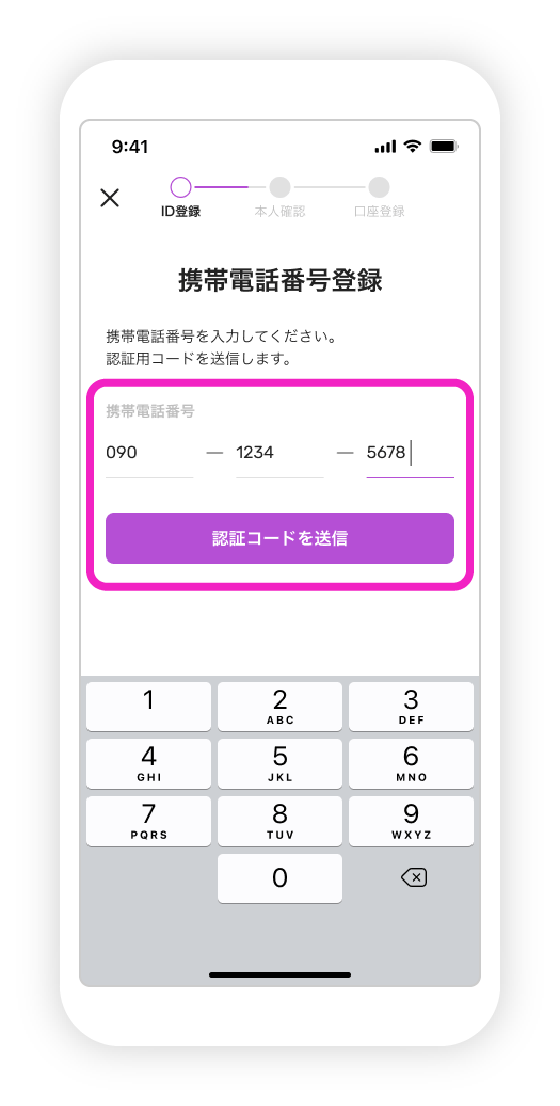
携帯電話に届いたSMSワンタイムトークン認証コードを入力後、[認証]ボタンをタップします。
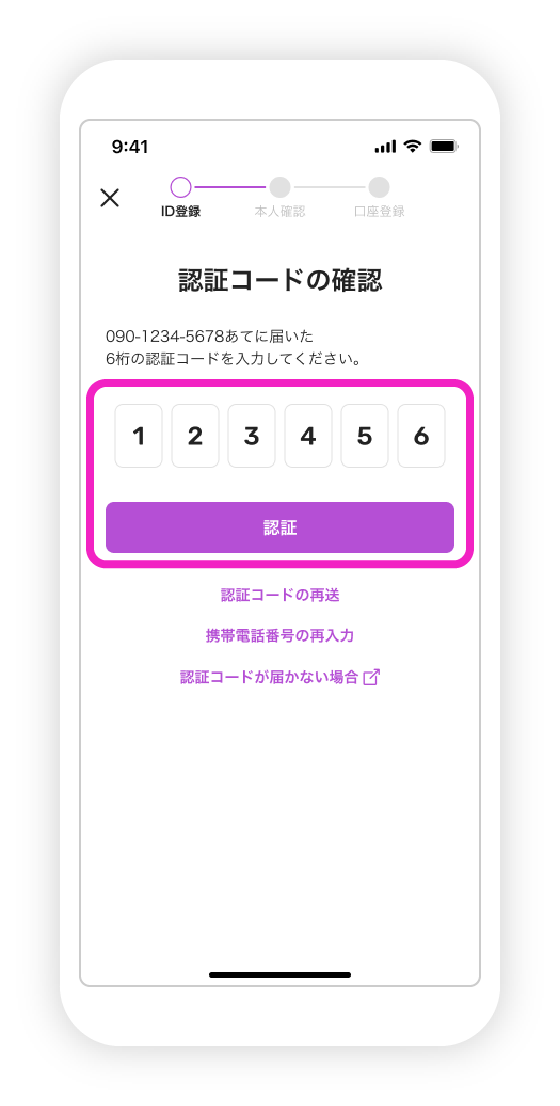
店頭で発券された受付票
またはAGENTタブレットで表示する
QRコードを読み取ります。(2回目)
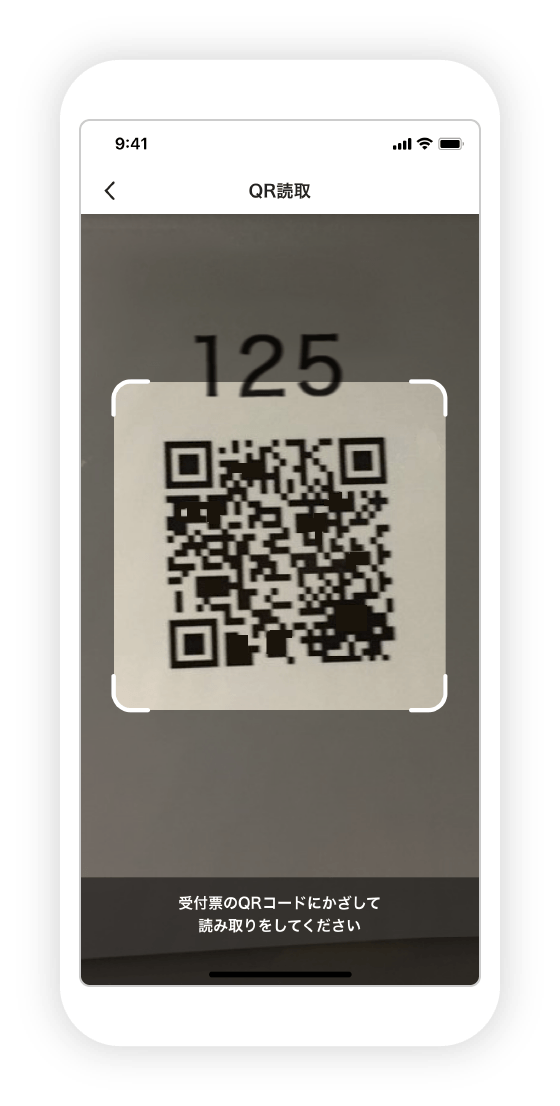
カナ氏名を入力します。
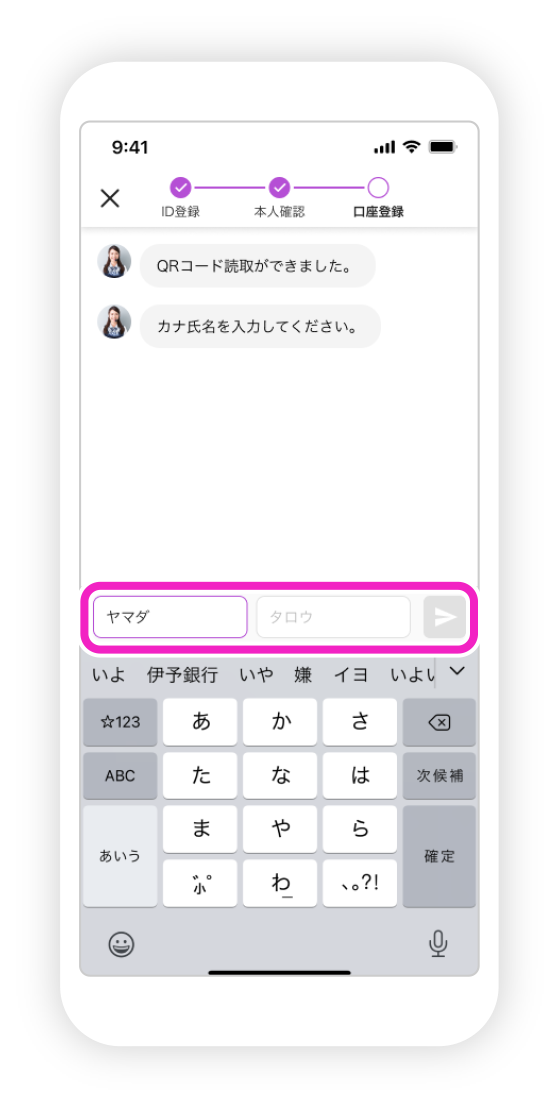
キャッシュカード暗証番号を入力します。
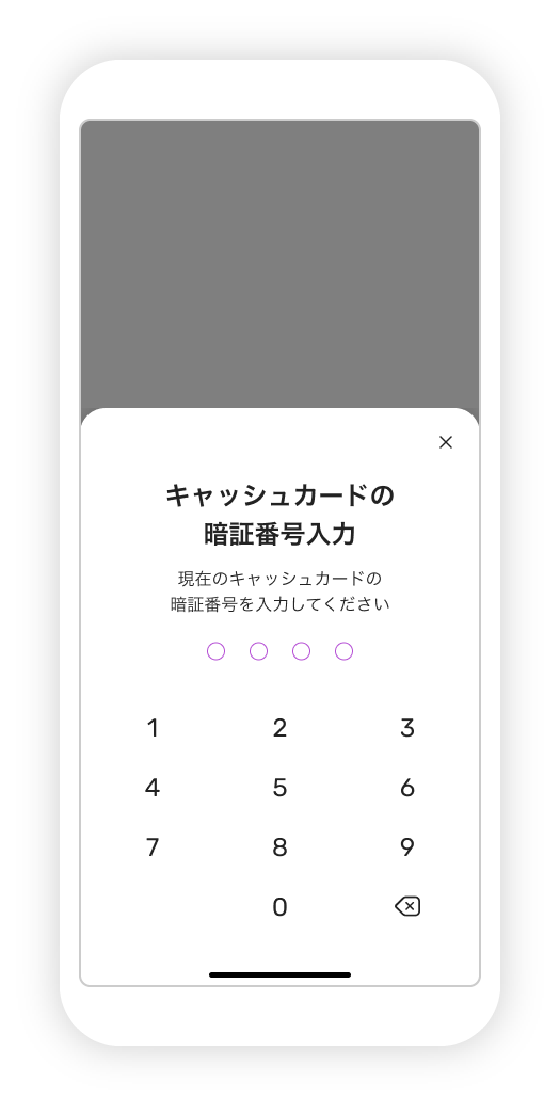
パスコードを入力します。
※確認のため二度入力します。
ここで登録したパスコードは、次回以降アプリ利用時に必要となります。
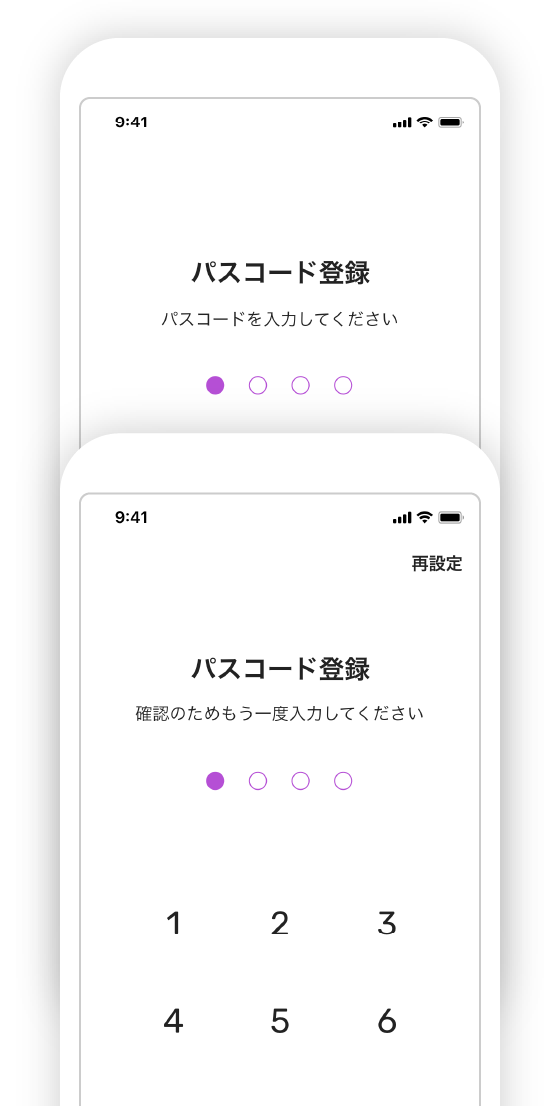
生体認証設定の使用許可画面で
[許可]をタップします。
生体認証設定は任意です。
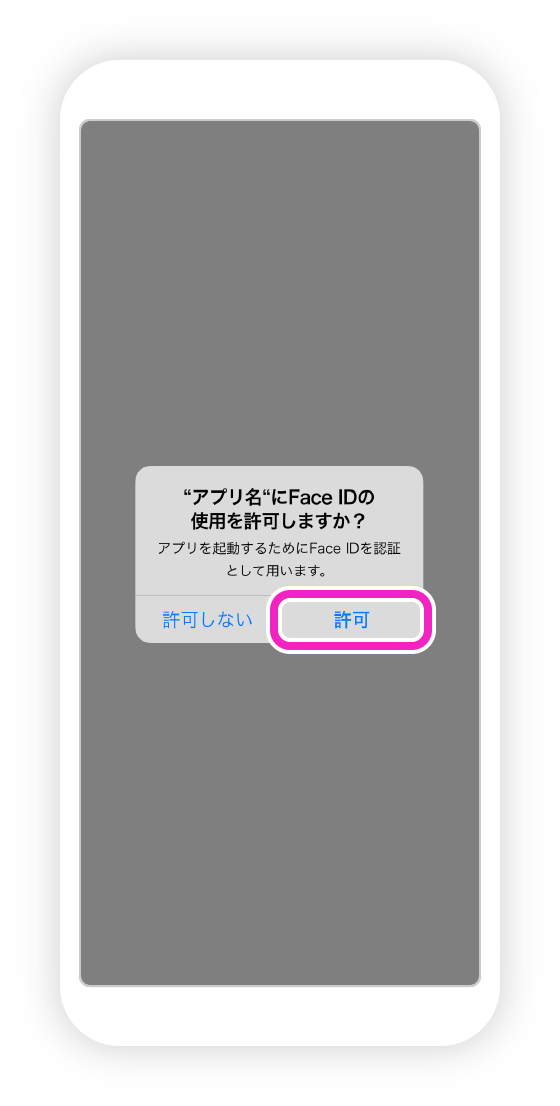
[OK]をタップします。
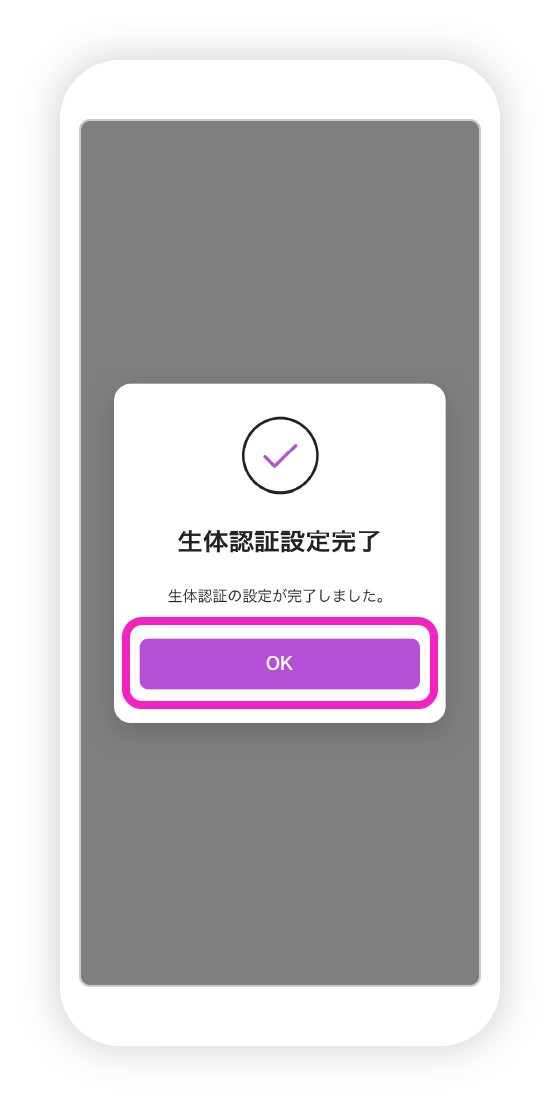
これで、アカウント登録はすべて完了です。
